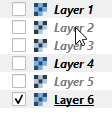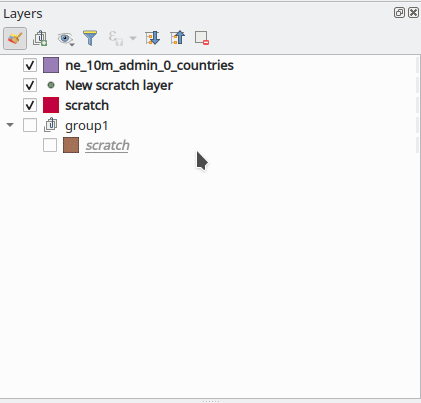En el panel de capas, hay un icono en forma de ojo: Manage Map Themes ( documentación ) :
![qgis layer panel]()
Al hacer clic en él, se puede ver la opción de mostrar / enmascarar las capas seleccionadas.
También puede ir a la Settings menú > Shortcuts , busque estas opciones (una para la visualización seleccionada, otra para la máscara seleccionada) y afecte al acceso directo que desee.
Código PyQGIS :
Copie y ejecute el siguiente código en la consola de Python y ahora, puede mostrar / enmascarar las capas seleccionadas con el Ctrl + Space atajo.
La secuencia de teclas se puede cambiar con el Qt.Key códigos .
from PyQt5.QtCore import Qt
from PyQt5.QtGui import QKeySequence
from PyQt5.QtWidgets import QShortcut
from qgis.core import QgsProject
from qgis.utils import iface
def display_mask_selected_layers():
ltr = QgsProject.instance().layerTreeRoot()
layers = iface.layerTreeView().selectedLayers()
switch = False
for i, layer in enumerate(layers):
node = ltr.findLayer(layer.id())
if node:
if i == 0:
switch = not node.itemVisibilityChecked()
node.setItemVisibilityChecked(switch)
shortcut = QShortcut(
QKeySequence(
# set the key sequence, here Ctrl + Space
Qt.ControlModifier + Qt.Key_Space
),
iface.mainWindow()
)
shortcut.setContext(Qt.ApplicationShortcut)
shortcut.activated.connect(display_mask_selected_layers)
Hacer el archivo startup.py con el código anterior y copiarlo en ( fuente ) :
- para Linux :
/home/<session_name>/.local/share/QGIS/QGIS3
- para Windows (suponiendo que
C: es la unidad del sistema) : C:\Users\<session_name>\AppData\Roaming\QGIS\QGIS3\startup.py
- para MacOS :
Library/Application Support/QGIS/QGIS3